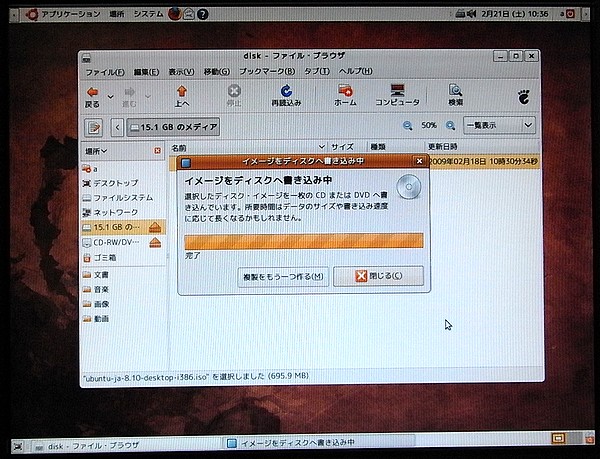1CD Linux を考察
1CD Linux を考察
インストールしなくてもCD-ROMから起動するものが、1CD Linuxと呼ばれています。しかし、ダウンロードした600MBを超えるファイルも結局はCD-Rに書き込まないとインストールが出来ません。
書き込みソフトの紹介と画面をお見せいたします。
Win-XP用の書き込みソフト
アプリケーション

- アプリケーション:
- 雑誌:Linux100% Vol 5(付録DVD)
- 発行所:晋遊舎(しんゆうしゃ)
- 定価:¥1,380
書籍付録のDVDから、書き込みソフト
「ImgBurn」
を取り出し、Win-XP機にインストールする。
ファイル名:SetupImgBurn_2.4.2.0.exe
- アプリケーション:
- 雑誌:Linux100% Vol 5(付録DVD)
- 発行所:晋遊舎(しんゆうしゃ)
- 定価:¥1,380
「ImgBurn」
を取り出し、Win-XP機にインストールする。
ファイル名:SetupImgBurn_2.4.2.0.exe
使用方法
同梱のZipファイルを解凍し、ファイルをインストールしたフォルダー 「Languages」フォルダーに日本語化ファイルをコピーします。「ImgBurn」を起動、「Tools」、「Setting」、「General」タブから日本語に設定変更します。
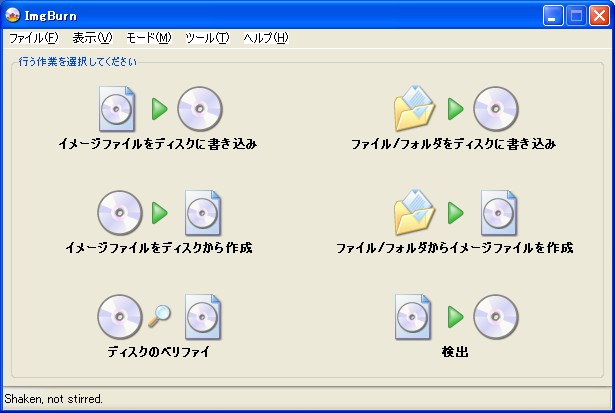
起動すると、上の画面になります。左上の「イメージをディスクに書き込み」を選んでクリックすると次の画面になります。

左上の「入力元」の欄の右端から2番目をクリックしてisoファルを読み込み、 CDドライブにCDーRが挿入されると下段の書き込み画像を押せば書き込みます。
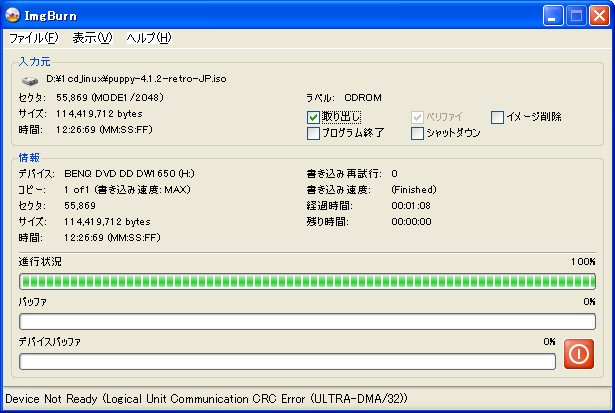
書き込みが終了すると、1度CD-Rがドライブから吐き出され、また自動で引き込まれ、今度はベリファイが始まります。最後に完成したCD-Rが吐き出されます。 1度目で取り出さないようにしましょう。
Linux用のアプリケーション
ubuntu Linuxには標準で書き込みソフトが付属しています。 しかし、これを使うには、ubuntuをインストールしなくては、インストールするには1CDを先に作らねばと、ぐるぐる回りです。
使用方法
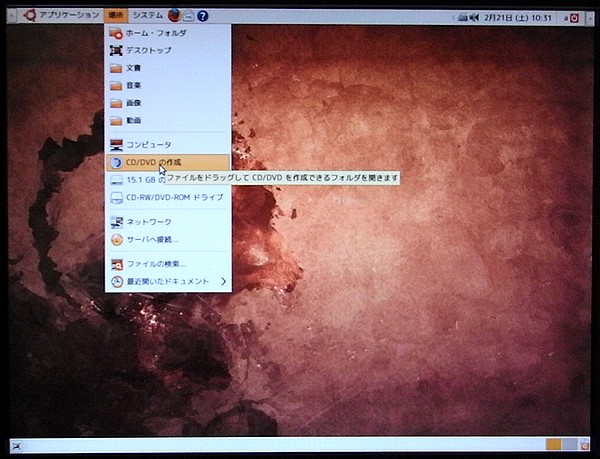
「場所」、「CD/DVDの作成」をクリック。
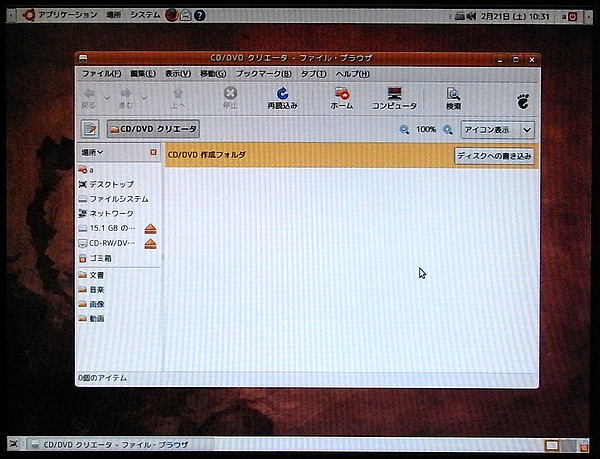
「CD/DVD クリエータ」画面になります。書き込むファイルを指定します。
この画面では、「15.1GBの・・・」
のドライブをマウントします。このドライブはWin-XPではDドライブのような起動ドライブとは別のドライブです。
そのドライブの中のファイルを指定すると次の画面になります。
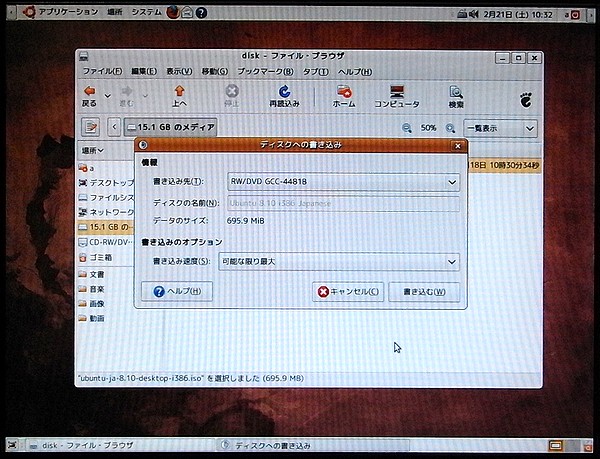
「書き込む」をクリックすると、書き込みが始まり、終了するとCD-Rが吐き出されます。直ぐに取り出さないと次の画面になります。ベリファイはありません。